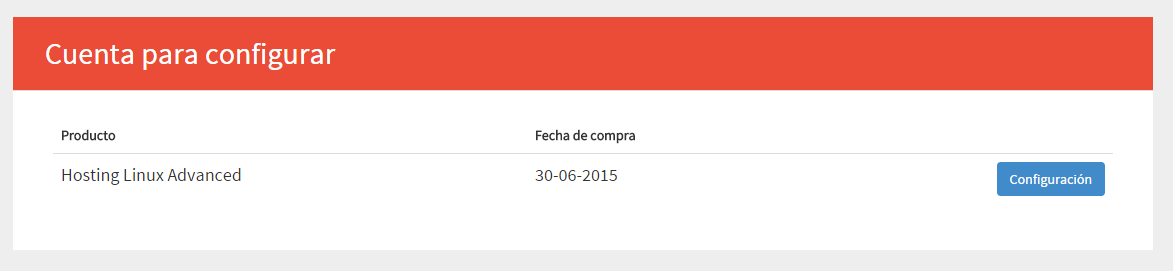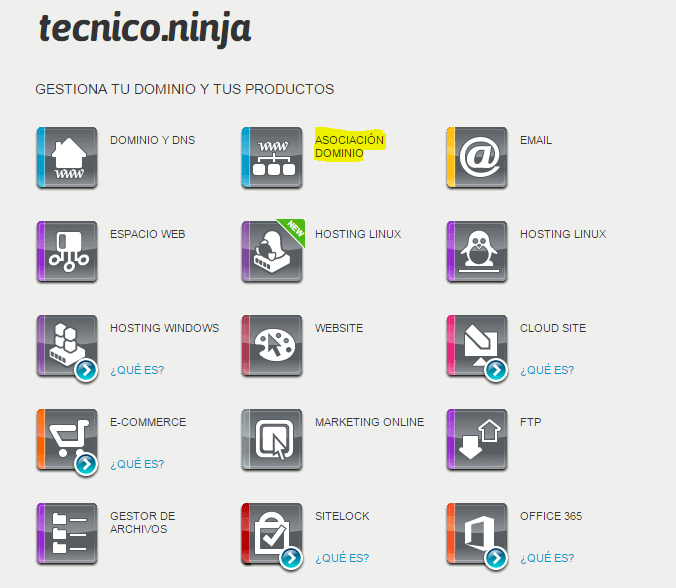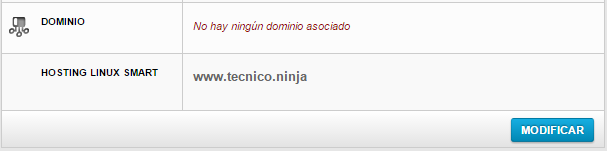Asistencia para clientes de Nominalia
Hosting cPanel- Activar tu Hosting Linux Smart, Advanced o Enterprise
Si has comprado un plan de Hosting Linux con cPanel junto a un dominio, no es necesaria ninguna configuración manual: el producto se activará automáticamente con el dominio escogido durante la compra.
Sin embargo, si has comprado tu plan de alojamiento escogiendo la opción “Ya tengo un dominio….”, deberás finalizar la configuración de tu hosting desde el Panel de control de Nominalia.
Primera configuración para cativar tu plan de alojamiento Linux:
Accede al Panel de control de Nominalia y haz clic en tu plan de Hosting Smart, Advanced o Enterprise o bien en tu Hosting Reseller (especial para Distribuidores). Encontrarás tu Hosting en la barra lateral derecha, en la sección de "productos por activar".
Haz clic en tu plan de alojamiento y serás redireccionado a una página desde la cual podrás iniciar el proceso de configuración de tu Hosting:
La primera y única opción a configurar requiere de dos parámetros:
- El dominio sobre el cual quieres configurar tu Hosting.
En el caso del Hosting Reseller el dominio que escojas, después será utilizado como dominio de referencia en tu alojamiento - La cuenta de correo a la que quieres recibir todas las comunicaciones técnicas de la plataforma de Hosting.
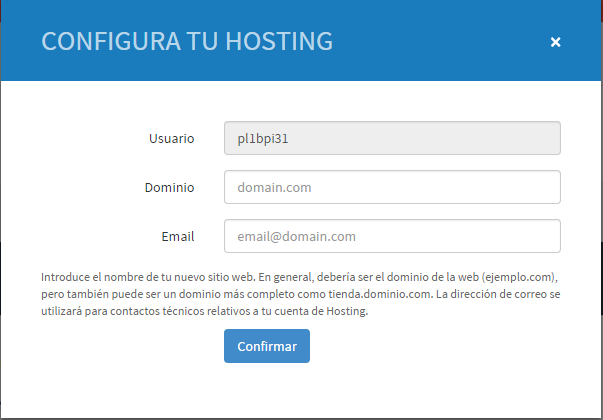
Una vez terminada la configuración (que durará pocos segundos), el producto aparecerá configurado en tu panel de control de Nominalia y permitirá el acceso al panel de administración del Hosting.
Configuración de DNS
- Configuración de un dominio registrado en Nominalia
Tras la configuración previa, es necesario apuntar las DNS del dominio a la plataforma de Hosting.
En el caso de que el dominio esté registrado en Nominalia, accede al área de gestión del dominio desde la barra lateral derecha seguido de ‘Asociación dominio’.
En la siguiente pantalla haz clic en el botón ‘Modificar’ y arrastra el dominio ‘www’ a la sección del producto recién adquirido, ‘Hosting Linux Smart’ por ejemplo:
Una vez terminado el proceso, guarda la configuración y espera unos 15 minutos aproximadamente para la activación de los nuevos DNS. Una vez que los nuevos DNS estén activos, el Hosting comenzará a resolver correctamente.
Para acceder al nuevo Hosting, puedes hacerlo a través del icono relativo al nuevo Hosting dentro de la página del dominio o desde la barra lateral derecha, clicando sobre la opción ‘Hosting cPanel’.
- Configuración de un dominio registrado con un proveedor externo
Si el dominio que se desea utilizar no ha sido registrado en Nominalia, deberás localizar la dirección IP de tu nuevo alojamiento dentro del panel de gestión y contactar con tu proveedor para que el dominio en cuestión resuelva a la IP correcta.